Page 1
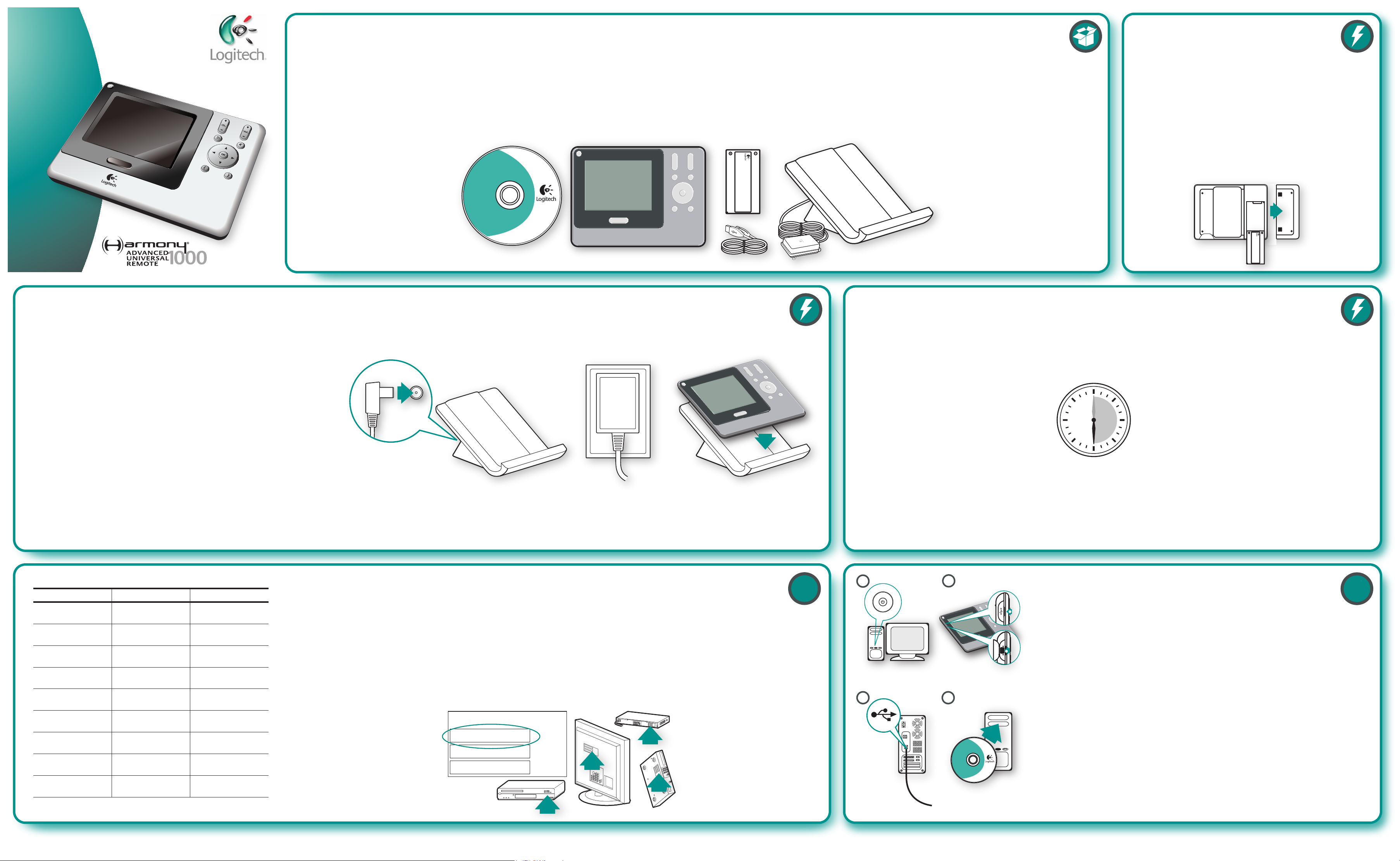
9
English What to Expect During Setup
Set aside at least 30 minutes to setup your Harmony remote.
1. Gather the make, model, and type of all your devices to be
used wi
th the Harmony remote.
2. In
stall the software.
3. C
reate an account.
4. Specify d
evice information.
5. Setup activities
.
6.
Test, adjust, and enjoy!
Español Procedimiento de configuración
Necesitará al menos 30 minutos para configurar el mando
a di
stancia Harmony.
1. Asegúrese de tener disponibles los datos de marca, modelo y tipo
de
todos los dispositivos que va a usar con el mando Harmony.
2. In
stale el software.
3. C
ree una cuenta.
4. Especi
fique la información de dispositivos.
5. Con
figure actividades.
6. P
ruebe el mando, ajuste la configuración si es preciso
¡y disf
rute!
Français Déroulement de la configuration
Prévoyez au moins 30 minutes pour configurer
votre télécommande Harmony.
1. Relevez la marque, le modèle et le type de tous les dispositifs que
vous vous utiliserez conjointement avec la télécommande Harmony.
2. In
stallez le logiciel.
3. Créez un co
mpte.
4. Spéci
fiez les informations concernant votre dispositif.
5. Con
figurer les activités.
6.
Testez, réglez et appréciez!
Português O Que Esperar Durante a Configuração
Disponibilize, pelo menos, 30 minutos para configurar
o seu cont
rolo remoto Harmony.
1. Reúna a marca, o modelo e o tipo de todos os seus dispositivos
a se
rem utilizados com o controlo remoto Harmony.
2. In
stale o software.
3. Crie uma conta
.
4. Especi
fique as informações do dispositivo.
5. Con
figure as actividades.
6.
Teste, ajuste e desfrute!
Getting
Started
English
Españo
l
Français
Português
s
e
i
t
i
vi
t
c
A
K
O
.
h
C
.
l
o
V
ACME
SD-3990-SC
MODEL NO: SD-3990-SC
ACME
120V AC - 60Hz 13W
SN: MC
110D00001234
ACME
SD-3990-SC
DVD
Pioneer DV-414
A B
C
English Your Harmony remote comes with the base station (to charge the internal battery), AC adapter, USB cable,
Lithium-ion battery, and software CD. This remote can be used with an RF Wireless Extender (sold separately) to control devices
that are out of view (e.g. they are inside a cabinet).
Español Este mando a distancia Harmony se suministra con una estación base (para cargar la pila interna),
un adap
tador de CA, un cable USB, una pila de ion litio y un CD con software. El mando se puede usar con un extensor inalámbrico RF
(a la
venta por separado) para controlar dispositivos que se encuentran fuera del campo visual (p. ej., dentro de un armario).
Français La télécommande Harmony est livrée avec base de chargement (pour recharger ses piles), adaptateur secteur,
câble USB, bat
terie au lithium-ion et logiciel d’installation sur CD. Cette télécommande peut être utilisée en association avec
une ex
tension sans fil RF (vendue séparément) pour contrôler des dispositifs hors de vue (installés dans un meuble, par exemple).
Português O seu controlo remoto Harmony é fornecido com a estação base (para carregar a bateria interna), adaptador CA,
cabo USB, ba
teria de lítio e CD do software. Este controlo remoto pode ser utilizado com um Extensor Sem Fios RF
(vendido separadamente) para controlar dispositivos que se encontram fora de vista (ex.: dentro de um armário).
English Before using the remote, you need to charge the battery for about 8 hours.
1. Place AC cable into back of base station.
2. Plug AC adapter into outlet.
3. Place remote in base station to charge internal battery.
Español Para poder utilizar el mando, debe cargar la pila durante 8 horas aproximadamente.
1. Conecte el cable de CA a la parte posterior de la estación base.
2. Conecte el adaptador de CA a la toma de alimentación.
3. Coloque el mando a distancia en la estación base para cargar la pila interna.
Français Avant d’utiliser la télécommande, vous devez charger la pile
pendant 8 heures environ.
1. Connectez le câble secteur à l’arrière de la base de chargement.
2. Branchez l’adaptateur secteur dans la prise électrique.
3. Placez la télécommande sur sa base pour recharger la pile.
Português Antes de utilizar o controlo remoto, terá de carregar a bateria durante
cerca de 8 horas.
1. Coloque o cabo CA na parte de trás da estação base.
2. Ligue o adaptador CA à tomada de parede.
3. Coloque o controlo remoto na estação base para carregar a bateria interna.
English
1. Turn ON the computer, and ensure that an Internet
connection is acti
ve.
2. Connect
the USB cable to a USB port on the computer.
3. Connect
the other end of the cable to the remote.
4.
To start setup, install the software by inserting the CD.
Note: The CD installs an application that lets you
configu
re and update your Harmony remote.
Español
1. Encienda el ordenador y compruebe que haya una
conexión a In
ternet activa.
2. Conec
te el cable USB al puerto USB del ordenador.
3. Conec
te el otro extremo del cable al mando a distancia.
4.
Para iniciar la configuración, instale el software
desde el CD.
Nota: el CD instala una aplicación que permite configurar
y actualizar el mando a dis
tancia Harmony.
Français
1. Activez l’ordinateur et vérifiez que la
connexion In
ternet est active.
2. Connec
tez le câble USB à un port USB
de l’o
rdinateur.
3. Connec
tez l’autre extrémité du câble
à la télécommande.
4.
Pour démarrer la configuration, installez le logiciel en
insé
rant le CD.
Remarque: Le CD installe une application
qui vous permet de configurer et de mettre à jour
votre télécommande Harmony.
Português
1. Ligue o computador (“ON”) e certifique-se de que
uma li
gação à Internet está activa.
2. Ligue o cabo USB a uma po
rta USB no computador.
3. Ligue a out
ra extremidade do cabo ao controlo remoto.
4.
Para iniciar a configuração, instale o software,
inserindo o CD.
Nota: O CD instala uma aplicação que lhe permite
configu
rar e actualizar o seu controlo remoto Harmony.
English Install battery in the remote.After installing the battery,
you can view a quick tutorial by pressing any button on the remote.
Español Coloque la pila en el mando. A continuación,
pulse cual
quiera de los botones del mando para ver un tutorial rápido.
Français Installer la pile dans la télécommande. Une fois la pile installée,
vous pouvez afficher un bref didacticiel en appuyant sur n’importe
quel bouton de la télécommande.
Português Coloque a bateria no controlo remoto. Depois de colocar
a pilha, poderá visualizar um manual de iniciação rápido, p
remindo qualquer
botão no cont
rolo remoto.
English The make and model information for your device is most commonly found
on the front, back, or bottom of the device. Write down entertainment device
information (see example: A. Device type, B. Manufacturer, C. Model number)
You will need this information during the online setup process.
Español Los datos de marca y modelo se suelen encontrar en la parte frontal,
posterior o inferior de cada dispositivo. Anote la información sobre
el dispositivo multimedia (véase ejemplo: A. Tipo de dispositivo, B. Fabricante,
C. Número de modelo). Estos datos son necesarios para la configuración.
Français Les informations relatives à la marque et au modèle
de votre dispositif se trouvent le plus souvent sur l’avant, l’arrière ou
le dessous du dispositif. Prenez note des informations relatives
à votre dispositif (voir exemple: A. Type de dispositif, B. Fabricant,
C. Numéro de modèle). Ces informations vous seront nécessaires lors du processus
de configuration en ligne.
Português A marca e o modelo do seu dispositivo encontram-se normalmente
nas partes frontal, traseira ou inferior do mesmo. Anote as informações acerca
do dispositivo de entretenimento (exemplo: A. Tipo de dispositivo, B. Fabricante,
C. Número do modelo). Necessitará destas informações durante o processo
de configuração online.
1 2
ON
1
1
2
2
3 4
Page 2
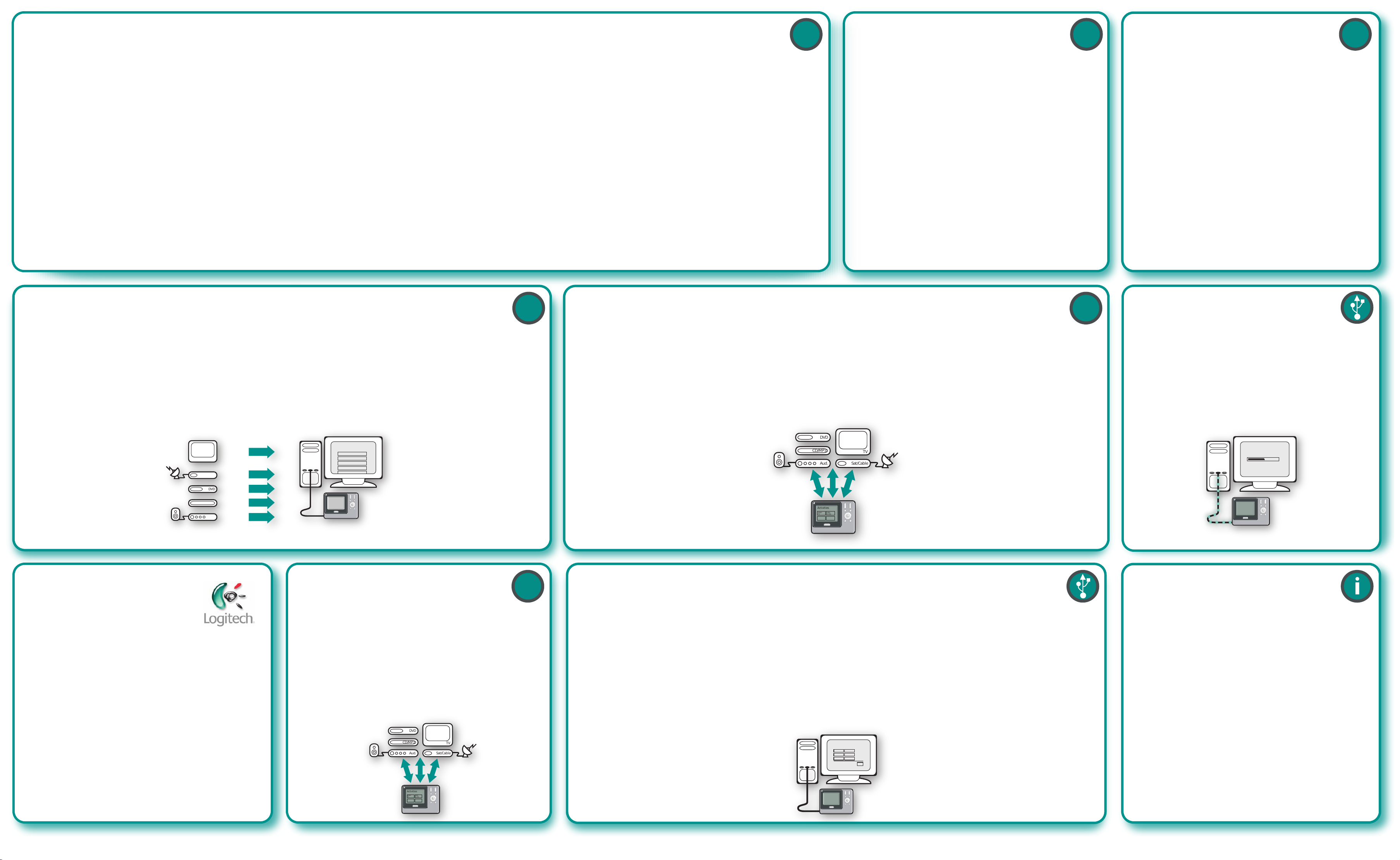
Installation
7
7
TV
DVD
Sat/Cable
CD/MP
3
Audio
Set up Devices
TV
Sat./Cable
DVD
CD/MP3
Audio
Customize remote
OK
TV
DVD
CD/MP3
Aud.
Sat/Cable
Activities
Watch
TV
Lis
ten
to CDs
Lis
ten
to MP3s
Watch
a
DVD
Update remote
OK
TV
DVD
CD/MP3
Aud.
Sat/Cable
Activities
Watch
TV
Li
sten
to CDs
Listen
to MP3s
Watch
a
DVD
Macintosh Installation • Instalación en Macintosh • Installation sur Macintosh • Instalação no Macintosh
www.logitech.com
© 2006 Logitech. All rights reserved. Logitech, the Logitech logo,
and other Logitech marks are owned by Logitech and may be
registered. All other trademarks are the property of their
respective owners. Logitech assumes no responsibility for any
errors that may appear in this manual. Information contained
herein is subject to change without notice.
624667-0403
2a 2b 3
4 5
6
English
1. Insert software CD into CD-ROM drive.
2. Double-click CD-ROM icon on desktop to display CD contents.
3. Double-click Mac folder followed by Harmony Remote Software.mpkg icon.
4. After installation, the software starts and the Harmony icon displays in the Dock.
If not, use Finder to open the Application folder.
Double-click the “Logitech Harmony Remote Software” application.
5. Click the Harmony icon in the Dock to open the application window.
Español
1. Introduzca el CD de software en la unidad de CD ROM.
2. Haga doble clic en el icono del CD-ROM en el escritorio para ver el contenido del CD.
3. Haga doble clic en la carpeta Mac y, a continuación, en el icono Harmony Remote Software.mpkg.
4. Tras la instalación, se iniciará el software y aparecerá el icono de Harmony en el Dock. De lo contrario,
use el Finder para abrir la carpeta Aplicaciones. Haga doble clic en la entrada del software del mando a distancia Harmony.
5. Haga clic en el icono de Harmony en el Dock para abrir la ventana de la aplicación.
Français
1. Insérez le CD-ROM du logiciel dans le lecteur de CD-ROM.
2. Double-cliquez sur l’icône du CD-ROM sur le Finder pour afficher le contenu du CD.
3. Double-cliquez sur le dossier Mac puis sur l’icône Harmony Remote Software.mpkg.
4. Après l’installation, le logiciel démarre et l’icône Harmony s’affiche sur le Dock. Si ce n’est pas le cas,
utilisez le Finder pour ouvrir le dossier Application. Double-cliquez sur l’application “Logitech Harmony Remote Software”.
5. Cliquez sur l’icône Harmony dans le Dock pour ouvrir la fenêtre d’application.
Português
1. Introduza o CD do software na unidade de CD-ROM.
2. Faça duplo clique no ícone de CD-ROM no ambiente de trabalho para apresentar o conteúdo do CD.
3. Faça duplo clique na pasta “Mac”, seguida do ícone do Harmony Remote Software.mpkg
.
4. Depois da instalação, o software é iniciado e o ícone “Harmony” é apresentado na Dock.
Caso contrário, utilize o “Finder” para abrir a pasta “Applications”. Faça duplo clique na aplicação
“Logitech Harmony Remote Software”.
5. Clique no ícone “Harmony” na Dock para abrir a janela da aplicação.
English Set Up Devices:
By providing us with information about the devices you have, we can configure
the remote to correctly control them. You will need to know the device type,
manufacturer, and model number for your devices to complete this step.
Español Configuración de dispositivos:
Utilizaremos la información que nos proporcione sobre sus dispositivos
para configurar el mando de forma que controle correctamente dichos dispositivos.
Para completar este paso son esenciales los datos de tipo, fabricante y modelo
de cada dispositivo.
Français Configurer les dispositifs:
Grâce aux informations que vous nous communiquez concernant vos dispositifs,
nous pou
vons configurer la télécommande pour les contrôler de façon adéquate.
Pour achever cette étape, vous avez besoin de relever le type, le fabriquant
et le numé
ro de modèle de vos dispositifs.
Português Configuração de Dispositivos:
Ao fornecer-nos informações acerca dos seus dispositivos, podemos configurar
o cont
rolo remoto para controlá-los correctamente. Terá de saber o tipo de dispositivo,
fabricante e o número de modelo dos seus dispositivos para concluir este passo.
English Set Up Activities:
Tell us how your devices work together to perform Activities. For example, to watch
a DVD, your TV is on, and set to Video 1, your DVD player is on, and sound comes from
your stereo. You need to know how your devices are connected to complete this step.
Español Configuración de actividades:
Proporciónenos información sobre la forma en que los dispositivos funcionan juntos
para realizar actividades. Por ejemplo, para ver un DVD el televisor está encendido,
con la entrada Video 1 activada; el reproductor de DVD también está encendido
y el sonido procede del equipo estéreo. Para completar este paso debe saber cómo
están conectados los dispositivos.
Français Configurer les activités:
Dites-nous comment vos dispositifs fonctionnent ensemble pour exécuter
les activités.
Par exemple, pour regarder un DVD, votre télé est allumée et définie sur
Vidéo
1, votre lecteur de DVD est allumé et le son est diffuse par votre environnement
stéréo.
Vous devez savoir comment vos dispositifs sont connectés pour achever
cette étape.
Português Configuração de Actividades:
Indique-nos a forma como os seus dispositivos funcionam em conjunto
para desempenhar Actividades. Por exemplo, para ver um DVD, a sua televisão
está li
gada, e para definir para Vídeo 1, o seu leitor de DVD está ligado, e o som vem
da sua apa
relhagem. Terá de saber a forma como os seus dispositivos encontram-se
ligados para concluir este passo.
English If the Logitech Harmony remote software
does not s
tart after installation, do the following:
1. Click Starton the Windows taskbar.
2. Cli
ck All Programs.
3. Cli
ck Logitech, and then Logitech Harmony Remote.
Español Si, tras la instalación, no se inicia el software del mando
a distancia Harmony de Logitech, siga estos pasos:
1. Haga clic en Inicio en la barra de tareas de Windows.
2. Ha
ga clic en Todos los programas.
3. Ha
ga clic en Logitech y, a continuación, en Logitech Harmony Remote.
Français Si le logiciel de la télécommande Harmony de Logitech
ne déma
rre pas après l’installation, exécutez la procédure suivante:
1. Cliquez sur Démarrer dans la barre des tâches Windows.
2. Cli
quez sur Tous les programmes.
3. Cli
quez sur Logitech, puis sur Logitech Harmony Remote.
Português Se o software do controlo remoto Harmony da Logitech
não iniciar após a ins
talação, proceda do seguinte modo:
1. Clique em “Iniciar” na barra de tarefas do Windows.
2. Cli
que em “Todos os programas”.
3. Cli
que em “Logitech” e, em seguida, em “Logitech Harmony Remote”.
English Create an Account:
Once you have installed the Logitech Harmony remote software,
ensu
re your remote is still connected to the computer, and you will be
guided
through a series of question-and-answer steps to complete
the online setup process. The first step is to create your login information.
Español Creación de una cuenta:
Cuando haya instalado el software del mando a distancia Harmony,
asegú
rese de que el mando está conectado al ordenador y siga la guía
de preguntas y respuestas para completar el proceso de configuración en línea.
El primer paso consis
te en especificar la información de inicio de sesión.
Français Créer un compte:
Une fois que vous avez installé le logiciel de la télécommande Harmony
de Logi
tech, assurez-vous que votre télécommande est toujours connectée
à votre ordinateur. Une série de questions/réponses vous guidera ensuite
pour a
chever la configuration en ligne. Vous devez commencer par créer
vos données de connexion.
Português Criação de uma Conta:
Assim que tiver instalado o software do controlo remoto Harmony da Logitech,
certifique-se de que o controlo remoto continua ligado ao computador
e será orien
tado por uma série de passos de perguntas e respostas
para concluir o processo de configuração online. O primeiro passo é criar
as suas in
formações de início de sessão.
English Update the Remote: Ensures you have the latest
configuration and settings on
your Harmony remote.
Español Actualización del mando a distancia: Esto garantizará que
el mando a dis
tancia Harmony tenga la configuración más reciente.
Français Mettre à jour la télécommande: Cela vous garantit d’utiliser
la configu
ration et les paramètres les plus récents de votre télécommande
Ha
rmony.
Português Actualização do Controlo Remoto: Assegura a configuração
e as definições mais
recentes no seu controlo remoto Harmony.
English For more information on using your Harmony remote,
check out the online User Manual, FAQs (Frequently Asked Questions),
and
the software Help button.For support information and hours
go
to http://supportinfo.harmonyremote.com/
or you can e-mail us at Harmony_Customer_Support@Logitech.com.
Español Para más información sobre el uso del mando a distancia
Ha
rmony, consulte el manual del usuario en línea, las preguntas más frecuentes
(Frequently Asked Questions o FAQs) y la ayuda disponible en el software.
En http://supportinfo.harmonyremote.com/ encontrará información sobre
asis
tencia y horarios de servicio; también puede enviar consultas a la dirección
Harmony_Customer_Support@Logitech.com.
Français Pour plus d’informations concernant votre télécommande Harmony,
consul
tez le Manuel de l’utilisateur en ligne, les FAQ (Foires aux questions)
et le bou
ton Aide du logiciel. Pour obtenir des informations sur l’assistance
technique et les horaires, allez sur http://supportinfo.harmonyremote.com/
ou envoyez-nous un message électronique à l’adresse
Harmony_Customer_Support@Logitech.com.
Português Para obter informações adicionais acerca da forma como deve
utilizar o seu cont
rolo remoto Harmony, consulte o Manual do Utilizador online,
as
Perguntas Mais Frequentes e o botão “Ajuda” do software.
Para obter informações de assistência e horário, visite o endereço
http://supportinfo.harmonyremote.com/ ou envie-nos um e-mail
para Harmony_Customer_Support@Logitech.com.
English Now you can use your remote.
Follow the instructions displayed on the remote to test your settings.
You may need to come back to the computer to adjust the settings.
Español Ahora puede usar el mando a distancia.
Siga las instrucciones que aparecen en el mando a distancia para probar
la configuración. Puede que tenga que ajustar ciertas opciones en el ordenador.
Français Vous pouvez maintenant utiliser votre télécommande.
Suivez les instructions affichées sur la télécommande pour tester vos paramètres.
Vous devrez peut-être retourner sur l’ordinateur pour modifier les paramètres.
Português Pode agora utilizar o seu controlo remoto.
Siga as instruções apresentadas no controlo remoto para testar
as suas definições. Terá de regressar ao computador para ajustar as definições.
English You can customize the Harmony remote to make the display look the
way you want it to:
• Select or add your own backgrounds for the display.
• Specify your favorite channels.
• Customize buttons, and more!
Use the Harmony remote software to troubleshoot; make changes to your Activities,
devices, and remote preferences; get help; and update the remote with any changes
you’ve made.
Español Puede configurar el aspecto de la pantalla del mando a distancia
Ha
rmony según sus preferencias:
• Seleccione o agregue fondos de pantalla propios.
• Especifique sus canales favoritos.
• Personalice botones, etc.
Con el software del mando a distancia Harmony puede resolver problemas;
modificar preferencias del mando, dispositivos y actividades; obtener ayuda;
y actualizar el mando con los cambios efectuados.
Français Vous pouvez personnaliser la télécommande Harmony
pour donner à son éc
ran l'aspect de votre choix:
• Sélectionnez ou ajoutez vos propres fonds d'écran.
• Spécifiez
vos chaînes préférées.
• Personnalisez les boutons – et bien d’autres choses!
Ser
vez-vous du logiciel de la télécommande Harmony pour résoudre les problèmes
de dépanna
ge, modifier vos activités, vos dispositifs et vos préférences, obtenir de l’aide
et mett
re la télécommande à jour avec tous les changements que vous avez effectués.
Português Poderá personalizar o controlo remoto Harmony,
de modo a
que o visor fique com o aspecto que pretende:
• Seleccione ou adicione os seus próprios fundos ao visor.
• Especifi
que os seus canais preferidos.
•
Personalize botões e muito mais!
Utilize o so
ftware do controlo remoto Harmony para resolver problemas;
efectuar alterações às suas Actividades, dispositivos e preferências do controlo remoto;
ob
ter ajuda; e actualizar o controlo remoto com quaisquer alterações que tenha efectuado.
